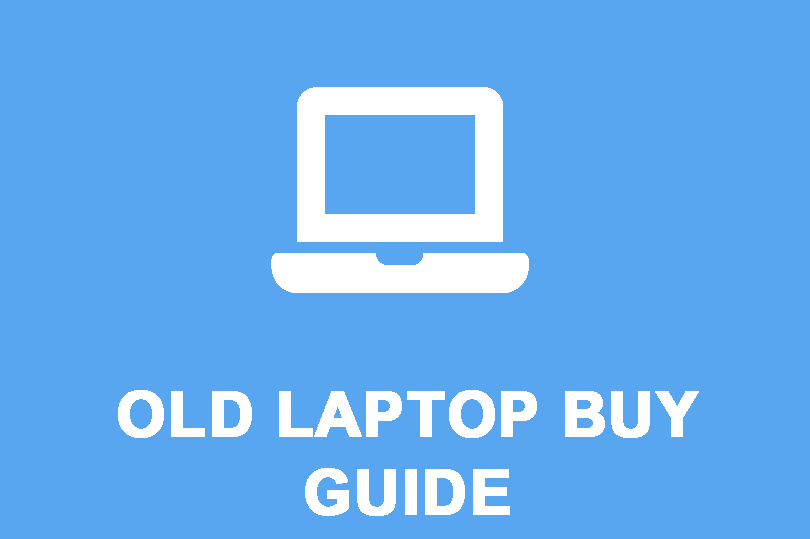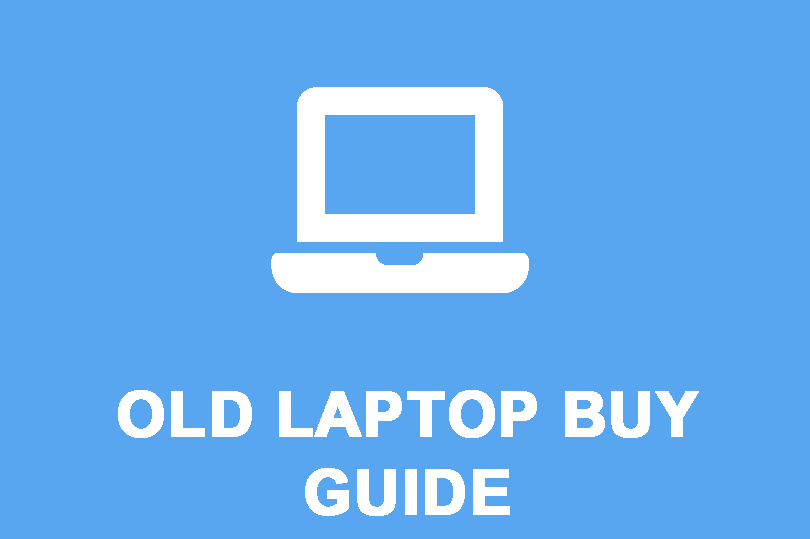
Table of Contents
பழைய மடிக்கணினி வாங்குவது எப்படி?
நம் அனைவராலும் ஒரு புதிய மடிக்கணினி வாங்க இயலாது. எனவே சிலர் பழைய மடி கணினிகளை வாங்கி உபயோகப்படுத்த வேண்டும் என்று எண்ணுவார்கள் அல்லது ஏதேனும் ஒரு சிறிய காரணத்திற்கு ஒரு புதிய மடிக்கணினி வாங்குவதற்கு பதிலாக ஒரு பழைய உபயோகப்படுத்தப்பட்ட மடிக்கணினியை வாங்கலாம் என எண்ணுவார்கள். அப்படி நீங்கள் பழைய மடிக்கணினியை வாங்க விரும்பினால் இந்த பதிவை முழுமையாக படித்து பின்னர் வாங்கவும்.
இந்தப்பதிவில் மடிக்கணினியை எப்படி வாங்குவது எப்படி சோதனை செய்வது என்று சில குறிப்புகள் உள்ளது. இதன்மூலம் உங்களுக்கு எந்த மடிக்கணினியை வாங்கலாம் என ஒரு முழுமையான தெளிவு கிடைக்கும்.
மடிகணினி வாங்கும் முன்னர் சில சோதனைகளை செய்ய வேண்டும். இந்த சோதனைகளை செய்தால் மட்டுமே உங்கள் மடிக்கணினி நல்ல நிலையில் உள்ளதா அல்லது ஏதேனும் பிழை இருக்கிறதா என தெரியவரும். கீழே கொடுக்கப்பட்டுள்ள அனைத்து சோதனைகளையும் பழைய மடிக்கணினியில் செய்து பார்த்து பின்னர் அந்த மடிக்கணினி வாங்கலாமா அல்லது வேண்டாமா என முடிவு செய்யுங்கள்.
கீழே மடிக்கணினியில் உள்ள அனைத்து விதமான சாதனங்களையும் சோதனை செய்ய விளக்கங்கள் கொடுக்கப்பட்டு உள்ளது. அந்த சாதனங்களை ஏதேனும் ஒரு சில சாதனம் நீங்கள் வாங்கும் மடிக்கணினியில் இல்லை என்றாலோ அல்லது உங்களுக்கு அந்த சாதனம் தேவைப்படும் விட்டாலும் அந்த சோதனையை செய்யத் தேவையில்லை. ஏதேனும் ஒரு பிழை கண்டறிந்தால் மடிக்கணினியின் விலையை சற்று குறைத்து வாங்கலாம்.
பலவிதமான சோதனைகள்
- உடைந்து உள்ளதா சோதனை
- ஸ்கிரீன் சோதனை
- விசைப்பலகை சோதனை
- டச் பேட் சோதனை
- சார்ஜர் சோதனை
- ஹார்ட் டிஸ்க் சோதனை
- தொடர்புகள் சோதனை
- கூலிங் ஃபேன் சோதனை
- முன்பக்க கேமரா சோதனை
- கிராபிக்ஸ் கார்டு சோதனை
- பிராசஸர் சோதனை
- டச் ஸ்கிரீன் சோதனை
- பேட்டரி சோதனை
உடைந்து உள்ளதா
மடிக்கணினியை விற்பனைசெய்யும் நபரிடமிருந்து அந்த மடிக்கணினியை வாங்கவும். நீங்கள் வாங்கும் மடிக்கணினி ஏதேனும் ஒரு பிளவு ஏற்பட்டு உள்ளதா அல்லது எங்கேயாவது உடைந்து உள்ளதா என்று சரிபார்த்துக் கொள்ளவும். ஏனெனில் மடிக்கணினி உடைந்திருந்தால் அது வெளிப்புறமாகவே உடைந்து இருந்தாலும் உள்ளே உள்ள சாதனங்கள் ஏதேனும் ஒரு பிறை ஏற்பட்டிருக்கலாம்.
அதுமட்டுமில்லாமல் மடிக்கணினி உடைந்திருந்தால் அது ஒரு பழைய மடிக்கணினி என அனைவருக்கும் தெளிவாக தெரியும். எனவே உடைந்து உள்ளதா என சோதனை செய்து பார்க்கவும். அப்படியே அது உடைந்து இருந்தாலும் அதை நீங்கள் வாங்கும் பொழுது அதற்கு ஒரு விலையை குறைத்து வாங்கலாம்.
ஸ்கிரீன் சோதனை
இப்பொழுது உங்கள் மடிக்கணினியை இயக்கவும். அதில் நீங்கள் முதலில் பார்க்க வேண்டிய விஷயம் அந்த ஸ்கிரீன் தான். நம் மடிக்கணினியில் ஸ்கிரீன் தான் அதிக நேரம் பார்த்துக் கொண்டிருப்போம் எனவே அது உடைந்து உள்ளதா அல்லது ஏதேனும் ஒரு பிக்சல் அணைந்து கருப்பாக உள்ளதா என்று பார்க்கவும். வேறுவேறு திரையை மாற்றி பார்த்து அது உடைந்து உள்ளதா அல்லது ஏதேனும் ஒரு பிழை உள்ளதா என்று சோதனை செய்து பார்க்கவும்.
இந்த ஸ்கிரீன் உடைந்திருந்தால் அந்த மடிக்கணினியை வாங்க வேண்டாம் அல்லது அந்த மடிக்கணினிக்கு புதிய ஸ்கிரீன் இலவசமாக போட்டு தருமாறு மடிக்கணினி விற்கும் நபரிடம் கேட்கவும். முடிந்த அளவுக்கு ஸ்கிரீன் உடைந்து உள்ள மடிக்கணினியை வாங்க வேண்டாம்.
விசைப்பலகை சோதனை
நீங்கள் வாங்கும் பொழுது அனைத்து விசைகளும் சரியாக வேலை செய்கிறதா அதன் மேலுள்ள எழுத்துக்கள் தெளிவாக உள்ளதா என்று பார்த்து வாங்கவும். அதன் எழுத்துக்கள் தெளிவாக இல்லாவிட்டாலும் அல்லது சரியாக வேலை செய்யாவிட்டாலும் உங்களால் உங்கள் வேலையை தெளிவாக செய்ய இயலாது. இந்த விசைப்பலகை உடைந்திருந்தால் அல்லது பிழையாக இருந்தால் அதை அவரிடம் இலவசமாக மாற்றித்தருமாறு கேட்டு வாங்கவும்.
டச் பேட் சோதனை
டச் பேட் என்பது உங்கள் கணினிக்கு சுட்டியாக ( Mouse ) வேலை செய்கிறது. இந்த டச் பேட் உடைந்து இருக்கிறதா அல்லது ஏதேனும் ஒரு பிளவு இருக்கிறதா என்று பார்க்கவும். இந்த டச் பேட் கொண்டு உங்கள் கணினிக்கு ஏதேனும் ஒரு வேலையைக் கொடுத்து ஒழுங்காக நகர்கிறதா அல்லது நகரவில்லை என பார்த்துக்கொள்ளவும். அந்த டச் பேடில் உள்ள இடது மற்றும் வலது புற விசைகள் சரியாக வேலை செய்கிறதா என்று சோதனை செய்யவும்.
இந்த டச் பேட் உடைந்திருந்தால் நீங்கள் வெளிப்புற மவுஸ் போட்டு கூட வேலை செய்து கொள்ளலாம் இருப்பினும் டச் பேட் இருந்தால் நீங்கள் எளிமையாக வெளியே எடுத்து செல்ல முடியும். இது உடைந்து இருக்கும் பொழுது அதை வாங்குவதை தவிர்க்கவும் அல்லது விலையை மிகவும் குறைத்து வாங்கவும். அப்படி வாங்கினாலும் வெளிப்புற மவுஸ் போட்டு உபயோகப்படுத்தலாம்.
சார்ஜர் சோதனை
உங்களுடைய மடிக்கணினிக்கு சார்ஜர் இருக்கிறதா என்று கேட்டு வாங்கவும். சார்ஜர் இல்லை என்றால் உங்களால் அந்த மடிக்கணினியை இயக்க முடியாது. நீங்கள் தனியாக வாங்கினால் அதன் விலை சுமார் ₹1000 முதல் ₹2000 வரை இருக்கும். எனவே சார்ஜர் கேட்டு வாங்கவும். அப்படி இருந்தாலும் அதை மடிக்கணினியில் போட்டு சார்ஜ் எரிகிறதா என்று சோதனை செய்யவும்.
இதை சோதனை செய்ய பேட்டரி அளவு உதாரணமாக 40 இருக்கும் பொழுது சார்ஜ் போட்டால் ஒரு பத்து நிமிடம் கழித்து 40க்கு மேல் இருந்தால் அந்த சார்ஜர் சரியாக வேலை செய்கிறது என்று புரிந்து கொள்ளலாம்.
ஹார்ட் டிஸ்க் சோதனை
கணினிக்கு ஹார்ட் டிஸ்க் ஒரு முக்கியமான தேவையாகும். இது இல்லை என்றால் உங்கள் தரவுகளை சேமிக்க இயலாது மற்றும் கணினியை இயக்க இயலாது. எனவே கணினி இயங்கி விண்டோஸ் உள்ளே சென்றால் கீழே கொடுக்கப்பட்டுள்ள மென்பொருளை கொண்டு நீங்கள் வாங்கும் கணினியின் ஹார்ட் டிஸ்க் சரியாக உள்ளதா என்று சோதனை செய்து கொள்ளலாம்.
கூகுள் சென்று அதில் ஹார்ட் டிஸ்க் சென்டினல் (Hard Disk Sentinel ) எனும் மென்பொருளை நிறுவி அதில் காட்டும் அளவு 90க்கு மேல் இருந்தால் அதை வாங்கலாம்.
அது 90 க்கு கீழ் இருந்தால் அந்த மடிக்கணினியை வாங்க வேண்டாம். அல்லது மடிக்கணினிக்கு வேறு ஒரு ஹார்ட் டிஸ்க் போட்டு தருமாறு கேட்கவும். இந்த ஹார்ட் டிஸ்க் அளவு 90 க்கு கீழ் இருந்தால் அந்த ஹார்ட் டிஸ்க் ஒரு சில நாட்களுக்கு மட்டுமே முளைக்கும் பிறகு அது இயங்காமல் போகும். எனவே இதை சோதனை செய்து வாங்க வேண்டும்.
தொடர்புகள் சோதனை
நாம் வாங்கும் மடிக்கணினிக்கு அனைத்து விதமான தொடர்புகளும் உள்ளதா அல்லது அதில் ஏதேனும் உயிர் பிழை இருக்கிறதா என்று சோதனை செய்து பார்த்து வாங்க வேண்டும். இந்த தொடர்புகளில் பிழை இருந்தால் நீங்கள் ஒரு சில காரியங்களை செய்ய முடியாது. உதாரணமாக யூஎஸ்பி செயல்படவில்லை என்றால் உங்களால் பென்டிரைவ் இணைக்க முடியாது.
இந்த மடிக்கணினி உள்ள தொடர்புகள் மற்றும் அதை எப்படி சோதனை செய்ய வேண்டும் என்ற தெளிவான விளக்கம் கீழே கொடுக்கப்பட்டுள்ளது.
1. யூஎஸ்பி
நீங்கள் வாங்க விருக்கும் மடிக்கணினியில் யூஎஸ்பி உள்ளதா என்று பார்க்கவும். பொதுவாக மடிக்கணினியில் இடது மற்றும் வலது புறத்தில் இந்த யூ எஸ் பி இருக்கும். இதனை சோதனை செய்ய உங்களது பென்ட்ரைவ் அல்லது வெளிப்புற கீபோர்டு மவுஸ் போன்ற சாதனங்களை பயன்படுத்தி அந்த யுஎஸ்பி வேலை செய்கிறதா என்று பார்க்கவும்.
நீங்கள் வாங்கும் மடிக்கணினியில் உள்ள அனைத்து யூஎஸ்பி துளைகளும் சரியாக வேலை செய்கிறதா என்று பார்க்கவும். இது வேலை செய்யாவிட்டால் மடிக்கணினியை வாங்கி உபயோகப்படுத்துவது மிகவும் கடினமான காரியம். எனவே அனைத்து யூஎஸ்பி துளைகளும் சரியாக வேலை செய்கிறதா என்று பார்க்கவும்.
2. லேன் துளை
மடிக்கணினிக்கு இன்டர்நெட் அல்லது லோக்கல் கனெக்சன் கொடுக்க வேண்டுமென்றால் உங்களுக்கு இந்த லேன் துளை தேவைப்படும். எனவே இந்த லேன் சரியாக வேலை செய்கிறதா என்று சரி பார்க்கவும். இதனை சோதனை செய்ய கணினிக்கு லேன் இணைப்பு கொடுத்து சரி பார்க்க முடியும். உங்களுக்கு இந்த லேன் தேவைப் படவில்லை என்றால் நீங்கள் இந்த மடிக்கணினியை வாங்கலாம்.
3. வை பி சோதனை
வை-பி என்பது கணினிக்கு இன்டர்நெட் மற்றும் தரவு பரிமாற்றத்திற்கு உதவும் ஒரு சாதனமாகும். லேன் செய்யும் அனைத்து விதமான வேலைகளையும் இது செய்யும் ஆனால் இதற்கு வயர் தேவைப்படாது. இது இருந்தால் உங்களால் இன்டர்நெட் கனெக்ட் செய்ய முடியும். இது வேலை செய்கிறதா என்று சோதனை செய்யவும். இதனை சோதனை செய்ய உங்கள் மொபைலில் ஹாட்ஸ்பாட் துவக்கி அதை மடிக்கணினியில் தொடர்புபடுத்தி வேலை செய்கிறதா என்று சோதனை செய்யவும்.
இது வேலை செய்யவில்லை என்றாலும் அல்லது மடிக்கணினியில் இந்த பகுதி இல்லை என்றாலும் இதன் விலை சற்று குறைத்து வாங்கலாம். ஏனெனில் புதிதாக வரும் அனைத்து விதமான கணினிகளும் இப்பொழுது இந்த சாதனத்தை கொண்டுள்ளது.
4. சிடி சோதனை
மடிக்கணினியில் சிடி அல்லது டிவிடி போட வேண்டுமென்றால் உங்களுக்கு இந்த சாதனம் தேவைப்படும். இது புதிதாக வரும் ஒரு சில மடிக்கணினிகளில் கிடைக்காது. இதனை சோதனை செய்ய ஏதாவது ஒரு சிடி போட்டு கணினியில் இயங்குகிறதா என்று சரி பார்த்துக்கொள்ளவும். இந்த சிடி உங்கள் மடிக்கணினியில் இல்லை என்றால் வெளிப்புறமாக வைத்து பயன்படுத்தக்கூடிய சிடி அமைப்பை வாங்கிக் கொள்ளலாம்.
5. விஜிஏ மற்றும் எச்டிஎம்ஐ சோதனை
இந்த இரண்டு அமைப்புகளும் ஒரே வேலையைத்தான் செய்கிறது. உங்களுடைய மடிக்கணினி மற்றும் வெளிப்புற டிஸ்ப்ளே ( வேறு ஒரு மானிட்டர் அல்லது தொலைக்காட்சி ) போன்றவற்றை தொடர்புபடுத்த தேவைப்படுகிறது. இதன் மூலமாக உங்கள் மடிக்கணினிக்கு வேறு ஒரு திரையை பயன்படுத்த முடியும். இதன் மூலம் தொலைக்காட்சியை பயன்படுத்தி உங்கள் மடிக்கணினியை தொலைக்காட்சியில் பார்க்க முடியும். படம் பார்க்கும் பொழுது பெரிய திரையில் பார்க்க முடியும்.
இது அந்த மடிக்கணினியில் உள்ளதா என்று சோதனை செய்து கொள்ளவும். அது இருந்தால் அதனை வேறு ஒரு மானிட்டர் மூலம் தொடர்பு செய்து சோதனை செய்யவும். இது உங்களுக்கு தேவைப்பட்டால் மட்டுமே இதை சோதனை செய்து பார்க்கவும் இது உங்களுக்கு தேவையில்லை என்றால் அடுத்த சோதனையை மேற்கொள்ளவும்.
6. மைக் மற்றும் ஹெட் போன் சோதனை
நீங்கள் வாங்கும் மடிக்கணினியில் மைக் மற்றும் ஹெட்போன் துளை உள்ளதா என்று பார்க்கவும். அதில் அந்த துளை இருந்தால் அதனை சோதனை செய்யவும். உங்கள் மொபைல் இயர் போன் கொண்டு இதில் சத்தம் கேட்கிறதா மற்றும் மைக் வேலை செய்கிறதா என்று பார்த்துக்கொள்ளவும். இதனை சோதனை செய்ய கணினியில் சவுண்டு கண்ட்ரோல் சென்று பலவித சத்தத்தை ஏற்படுத்தி மற்றும் உங்கள் குரலை ரெக்கார்டு செய்து சோதனை செய்யலாம்.
நீங்கள் இந்த மடிக்கணினியை வெளிப்புற ஸ்பீக்கர் அல்லது ஹோம் தியேட்டர் மூலம் தொடர்புபடுத்த விரும்பினால் இந்த சோதனையை கட்டாயம் செய்து பார்க்க வேண்டும் இல்லையேல் இது தேவைப்படாது.
கூலிங் ஃபேன் சோதனை
நீங்கள் இவ்வளவு வேலை செய்து கொண்டிருக்கும்போது அந்த மடிக்கணினியில் உள்ள கூலிங் ஃபேன் வேகமாக இயங்கிக் கொண்டிருக்கும். அதன் துளையில் கை வைத்து சூடான காற்று வெளிவருகிறதா அது சுற்றுகிறதா என்று சோதனை செய்யவும். ஒருவேளை இந்த கூலிங் ஃபேன் இயங்கவில்லை என்றால் உங்கள் மடிக்கணினி சூடாகி அதனுள் உள்ள சிறிய சாதனங்கள் பழுதடையும் வாய்ப்பு உள்ளது. எனவே கூலிங் ஃபேன் இயங்கவில்லை என்றால் அந்த மடிக்கணினி வாங்க வேண்டாம்.
மேலே உள்ள அணைத்து சோதனைகளும் செய்து ஒரு சிறந்த மடிக்கணினி வாங்கிக்கொள்ளுங்கள்